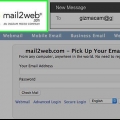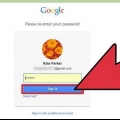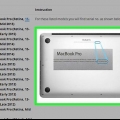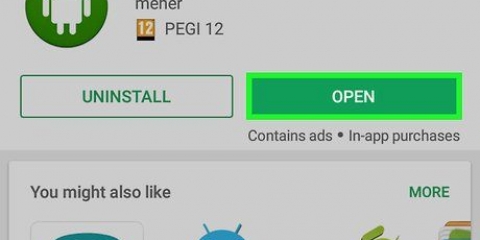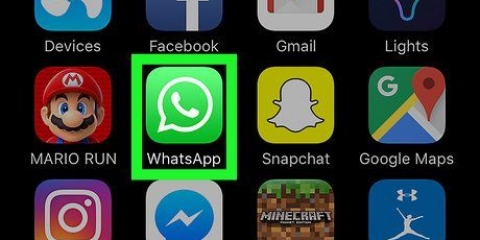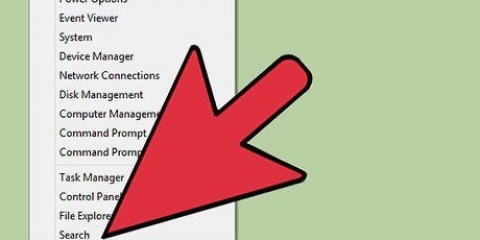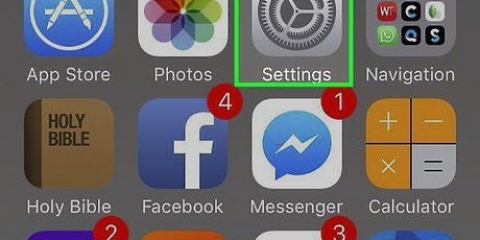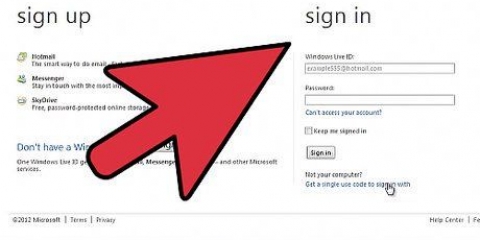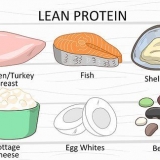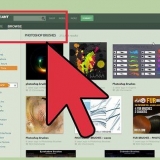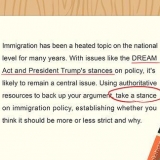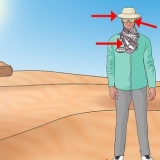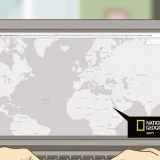Holen sie sich eine neue ip-adresse
In diesem Artikel erfahren Sie, wie Sie die öffentliche IP-Adresse Ihres Computers ändern, indem Sie Ihren Router neu starten. Wenn Sie Ihre private IP-Adresse ändern möchten (die Ihrem Computer zugewiesen wird, wenn er mit einem lokalen Netzwerk verbunden ist), müssen Sie einen Befehl in die Windows-Eingabeaufforderung eingeben oder Ihre Verbindungseinstellungen auf Ihrem Mac anpassen.
Schritte
Methode1 von 3:Ändern einer öffentlichen IP-Adresse

1. Finden Sie die aktuelle IP-Adresse Ihres Geräts. Um zu wissen, ob die Änderung letztendlich erfolgreich war, müssen Sie zunächst die aktuelle IP-Adresse Ihres Geräts kennen.

2. Schalten Sie Ihr Gerät aus. Dies ist also der Computer, das Telefon oder das Tablet, dessen IP-Adresse Sie ändern möchten.

3. Trennen Sie Ihr Modem und Ihren Router vom Internet und vom Strom. Dadurch wird Ihre Wi-Fi-Verbindung im Grunde zurückgesetzt.
Wenn sich Modem und Router in einem Gerät befinden, trennen Sie das gesamte Gerät.

4. Warte fünf Minuten. Dies ist normalerweise genug Zeit für Ihren ISP, um Ihrem Netzwerk eine neue öffentliche IP-Adresse zu geben.

5. Stecken Sie das Modem wieder ein. Die Lichter gehen jetzt nacheinander an. Warten Sie, bis alle Lichter aufleuchten oder blinken, bevor Sie fortfahren.

6. Schließen Sie den Router wieder an. Nach einer Weile blinkt das Licht des Routers zuerst und bleibt dann an.

7. Schalten Sie Ihr Gerät ein. Nach dem Start sollte sich Ihr Gerät sofort mit dem Internet verbinden, aber möglicherweise müssen Sie ein Netzwerk auswählen, um eine Verbindung zu sich selbst herzustellen.

8. Öffnen Sie einen Internetbrowser. Sie können den Browser verwenden, um Ihre neue IP-Adresse anzuzeigen.

9. Typ "Wie lautet meine IP-Adresse" im Browser. Wenn sich diese IP-Adresse von der zuvor angezeigten unterscheidet, haben Sie die IP-Adresse Ihres Geräts erfolgreich geändert.
Wenn Sie keine andere IP-Adresse sehen, können Sie versuchen, Ihren Router länger als 5 Minuten ausgeschaltet zu lassen. Versuchen Sie beispielsweise, den Router die ganze Nacht ausgeschaltet zu lassen und ihn erst am nächsten Morgen neu zu starten.
Methode 2 von 3: Ändern einer privaten IP-Adresse in Windows

1. Öffnen Sie das Startmenü
. Sie können auf das Windows-Logo in der unteren linken Ecke Ihres Bildschirms klicken oder drücken ⊞ Gewinnen Sie auf Ihrer Tastatur. - Wenn Sie Windows 8 verwenden, bewegen Sie Ihre Maus in die rechte obere Ecke Ihres Bildschirms und klicken Sie auf das Lupensymbol.

2. Geben Sie `Eingabeaufforderung` in Start . ein. Sie erhalten nun eine Liste der Suchergebnisse auf dem Startbildschirm.

3. Klicken Sie mit der rechten Maustaste auf das Eingabeaufforderungssymbol
. Dieser sieht aus wie ein schwarzes Rechteck. Wenn Sie mit der rechten Maustaste darauf klicken, erhalten Sie ein Dropdown-Menü.
4. klicke aufAls Administrator ausführen. Es steht irgendwo unten im Menü.

5. klicke aufja im Dialogfeld. Dies bestätigt, dass Sie die Eingabeaufforderung öffnen möchten.

6. Typ ipconfig und drücke↵ Enter. Sie sehen nun Informationen zu Ihrer aktuellen IP.

7. Sehen Sie sich Ihre aktuelle IP-Adresse an. Es ist rechts von `IPv4`. Diese Nummer gehört zu Ihrem spezifischen Gerät im lokalen Netzwerk.

8. Typ ipconfig /release und drücke↵ Enter. Dadurch wird Ihre IP-Adresse freigegeben.

9. Typ ipconfig /erneuern und drücke↵ Enter. Gibt Ihrem Gerät eine neue IP-Adresse.

10. Sehen Sie sich Ihre neue IP-Adresse an. Dies ist wieder rechts von `IPv4`. Wenn diese Nummer anders ist als zuvor, haben Sie Ihre private IP-Adresse (auch lokale IP-Adresse genannt) erfolgreich geändert.
Dieser Vorgang funktioniert nur, wenn Ihr Gerät über eine Ethernet-Verbindung mit anderen Geräten verbunden ist. Sie können Ihre öffentliche IP-Adresse mit dieser Methode nicht ändern.
Methode 3 von 3: Ändern einer privaten IP-Adresse auf einem Mac

1. Klicken Sie auf das Apple-Menü
. Es ist das apfelförmige Symbol in der oberen linken Ecke des Bildschirms.
2. klicke aufSystemeinstellungen. Diese Option befindet sich im Dropdown-Menü.

3. klicke aufNetzwerk. Dies öffnet den Bildschirm mit den Netzwerkoptionen.

4. Wählen Sie Ihre aktuelle Verbindung aus. Sie können dies im linken Bereich des Bildschirms tun.

5. klicke aufFortschrittlich. Es befindet sich in der unteren rechten Ecke des Fensters.

6. Klicken Sie auf die RegisterkarteTCP/IP Diese Registerkarte befindet sich oben im Fenster.

7. Zeigen Sie den Wert unter "IPv4-Adresse" an. Dies ist die aktuelle IP-Adresse Ihres Mac.

8. klicke aufDHCP-Lease erneuern. Dies ist rechts von der IP-Adresse. Erneuert die IP-Adresse Ihres Geräts.

9. Sehen Sie sich Ihre neue IP-Adresse an. Dies ist wieder rechts von `IPv4`. Wenn diese Nummer anders ist als zuvor, haben Sie Ihre private IP-Adresse (auch lokale IP-Adresse genannt) erfolgreich geändert.
Dieser Vorgang funktioniert nur, wenn Ihr Gerät über eine Ethernet-Verbindung mit anderen Geräten verbunden ist. Sie können Ihre öffentliche IP-Adresse mit dieser Methode nicht ändern.
Tipps
- Wenn Sie Ihre IP-Adresse nicht in etwas ändern können, mit dem Sie zufrieden sind, können Sie auch ein VPN verwenden.
Warnungen
- Das Ändern Ihrer IP-Adresse zum Besuch privater Seiten kann illegal sein.
Оцените, пожалуйста статью